Validación de datos
La validación de datos en Excel permite definir el dato que desea registrar en una celda y limitar en algunos casos a algún usuario a registrar un valor NO valido, esto permite que nuestros listados o informes sean más
genéricos y con menos errores.
Veamos un ejemplo claro de Validación.
Para nuestro ejemplo, tenemos un cuadro en Excel que es necesario sea manipulado por varios usuarios y que cada uno de ellos digite la información requerida para analizar las cantidades vendidas de acuerdo al nombre del vendedor y al día de la semana.
Este es el libro que será diligenciado por varios usuarios:
1. Ubíquese en la celda E1 e iniciamos el registro de los nombres de los vendedores tipo listado y los días de la semana.
2. Ubíquese en la celda A3.
3. Haga clic en la etiqueta "Datos" y posteriormente a la opción "Validación de datos".
4. En la pestaña "Configuración" y en la opción "Permitir valor", haga clic en "Lista". Inmediatamente se activará un campo ORIGEN, donde seleccionaremos nuestra lista de nombre vendedores.
5. Seleccione la lista de nombres
6. Para retornar al cuadro de dialogo de Validación de datos haga clic en el botón
7. Haga clic a la pestaña "Mensaje de error"
8. Active la casilla de verificación:
9. Seleccione el estilo de mensaje que usted desee.
10. Escriba un título al mensaje ejemplo:
11. Si lo desea puede escribir aún más detallado el mensaje de error en el espacio habilitado “Mensaje de error"
12. Haga clic en aceptar.
13. En nuestro libro aparecerá una pestaña para seleccionar.
NOTA: Se recomienda copiar hacia abajo la Validación de datos
14. Para validar los mensajes de error escriba un nombre de vendedor que no se encuentre en la lista ejemplo: Natalia Arias
Note que inmediatamente aparecerá un mensaje de error, este fue el mensaje que se configuro anteriormente, asi el usuario se verá obligado a escoger de la lista su nombre sin necesidad de dañar nuestro formato.
Repita el mismo procedimiento para el Día.
Si desea conocer más acerca de validación de datos visite Microsoft Office
Si te gustó, suscríbete al Feed RSS de Ideas de Excel y recibe nuestras actualizaciones
genéricos y con menos errores.
Veamos un ejemplo claro de Validación.
Para nuestro ejemplo, tenemos un cuadro en Excel que es necesario sea manipulado por varios usuarios y que cada uno de ellos digite la información requerida para analizar las cantidades vendidas de acuerdo al nombre del vendedor y al día de la semana.
Este es el libro que será diligenciado por varios usuarios:
1. Ubíquese en la celda E1 e iniciamos el registro de los nombres de los vendedores tipo listado y los días de la semana.
2. Ubíquese en la celda A3.
3. Haga clic en la etiqueta "Datos" y posteriormente a la opción "Validación de datos".
4. En la pestaña "Configuración" y en la opción "Permitir valor", haga clic en "Lista". Inmediatamente se activará un campo ORIGEN, donde seleccionaremos nuestra lista de nombre vendedores.
5. Seleccione la lista de nombres
6. Para retornar al cuadro de dialogo de Validación de datos haga clic en el botón
7. Haga clic a la pestaña "Mensaje de error"
8. Active la casilla de verificación:
9. Seleccione el estilo de mensaje que usted desee.
10. Escriba un título al mensaje ejemplo:
11. Si lo desea puede escribir aún más detallado el mensaje de error en el espacio habilitado “Mensaje de error"
12. Haga clic en aceptar.
13. En nuestro libro aparecerá una pestaña para seleccionar.
NOTA: Se recomienda copiar hacia abajo la Validación de datos
14. Para validar los mensajes de error escriba un nombre de vendedor que no se encuentre en la lista ejemplo: Natalia Arias
Note que inmediatamente aparecerá un mensaje de error, este fue el mensaje que se configuro anteriormente, asi el usuario se verá obligado a escoger de la lista su nombre sin necesidad de dañar nuestro formato.
Repita el mismo procedimiento para el Día.
Si desea conocer más acerca de validación de datos visite Microsoft Office
Si te gustó, suscríbete al Feed RSS de Ideas de Excel y recibe nuestras actualizaciones



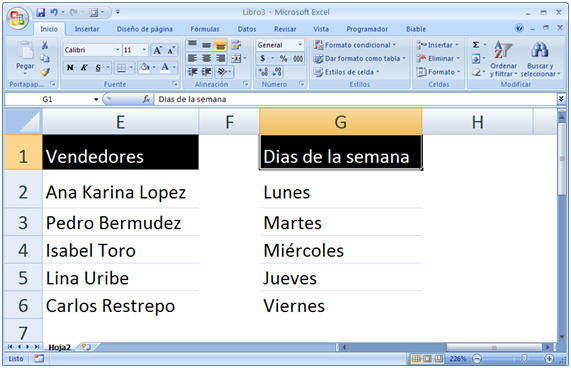
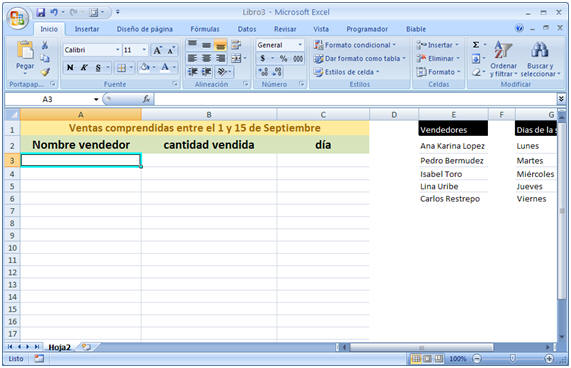
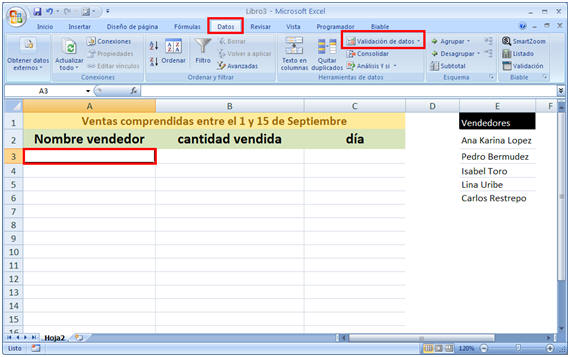
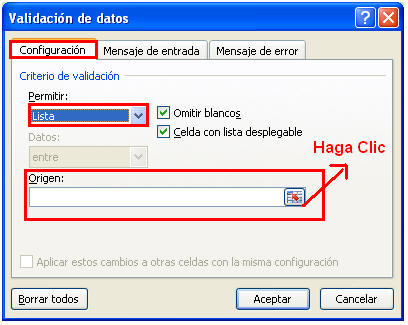

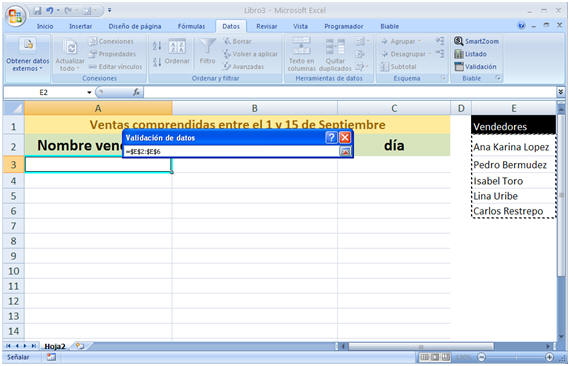







0 comentarios:
Publicar un comentario